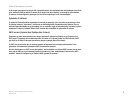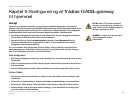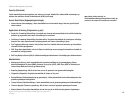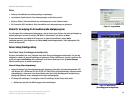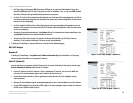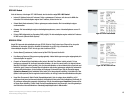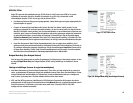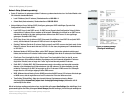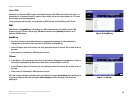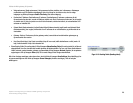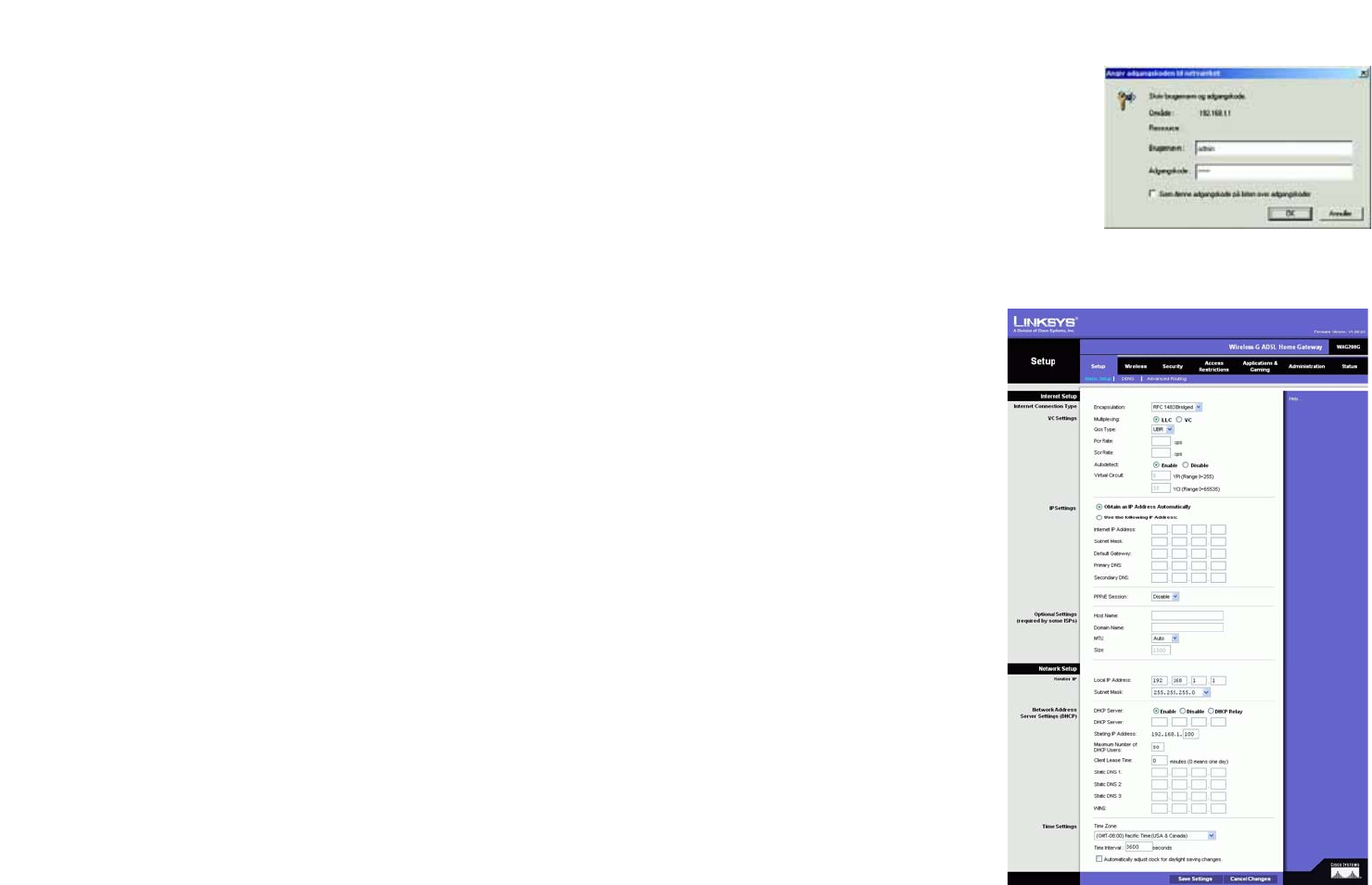
13
Kapitel 5: Konfigurering af Trådløs-G-ADSL-gateway til hjemmet
Sådan får du adgang til det webbaserede hjælpeprogram
Trådløs-G-ADSL-gateway til hjemmet
Status
• Gateway. Skærmbilledet viser statusoplysninger om gatewayen.
• Local Network (Lokalt netværk). Viser statusoplysninger om det lokale netværk.
• Wireless (Trådløs). Dette skærmbillede viser statusoplysninger om det trådløse netværk.
• DSL Connection (DSL-forbindelse). Dette skærmbillede viser statusoplysninger om gatewayen.
Sådan får du adgang til det webbaserede hjælpeprogram
For at få adgang til det webbaserede hjælpeprogram, skal du starte Internet Explorer eller Netscape Navigator og
indtaste gatewayens standard-IP-adresse, 192.168.1.1 i Adressefeltet. Tryk derefter på Enter.
Et login-skærmbillede vises (Windows XP-brugere ser et lignende skærmbillede). Indtast admin
(standardbrugernavn) i feltet Brugernavn, og indtast admin (standardadgangskode) i feltet Adgangskode. Klik
herefter på knappen OK.
Fanen Setup (Konfiguration)
Fanen Basic Setup (Grundlæggende konfiguration)
Det første skærmbillede, der vises, indeholder fanen Basic Setup (Grundlæggende konfiguration). Det giver dig
mulighed for at ændre de generelle indstillinger for gatewayen. Rediger indstillingerne, som det er beskrevet her,
og klik på knappen Save Settings (Gem indstillinger) for at aktivere ændringerne eller på Cancel Changes
(Annuller ændringer) for at annullere ændringerne.
Internet Setup (Internetopsætning)
• Internet Connection Type (Internetforbindelsestype). Gatewayen understøtter fem indkapslingsmetoder: RFC
1483 Bridged, RFC 1483 Routed, RFC 2516 PPPoE, RFC 2364 PPPoA og Bridged Mode Only. Vælg den ønskede
indkapslingstype i rullemenuen. Hvert skærmbillede under Basic Setup (Grundlæggende konfiguration) og
tilgængelige funktioner varierer afhængigt af den valgte indkapslingstype.
• VC Settings (VC-indstillinger). Du konfigurerer dine VC-indstillinger (Virtual Circuit) i dette afsnit.
• Multiplexing: Vælg LLC eller VC afhængigt af din internetudbyder.
Figur 5-2: Basic Setup
(Grundlæggende konfiguration)
Figur 5-1: Logonskærm